PPT怎样对幻灯片放映进行分组
来源:网络收集 点击: 时间:2024-02-23【导读】:
当我们制作完成一个幻灯片数量比较多的PPT报告时,不同的幻灯片需要针对不同的人群进行播放,这时就需要对幻灯片进行放映分组,这里分享操作方法供大家参考。工具/原料morePPT自定义幻灯片放映方法/步骤1/7分步阅读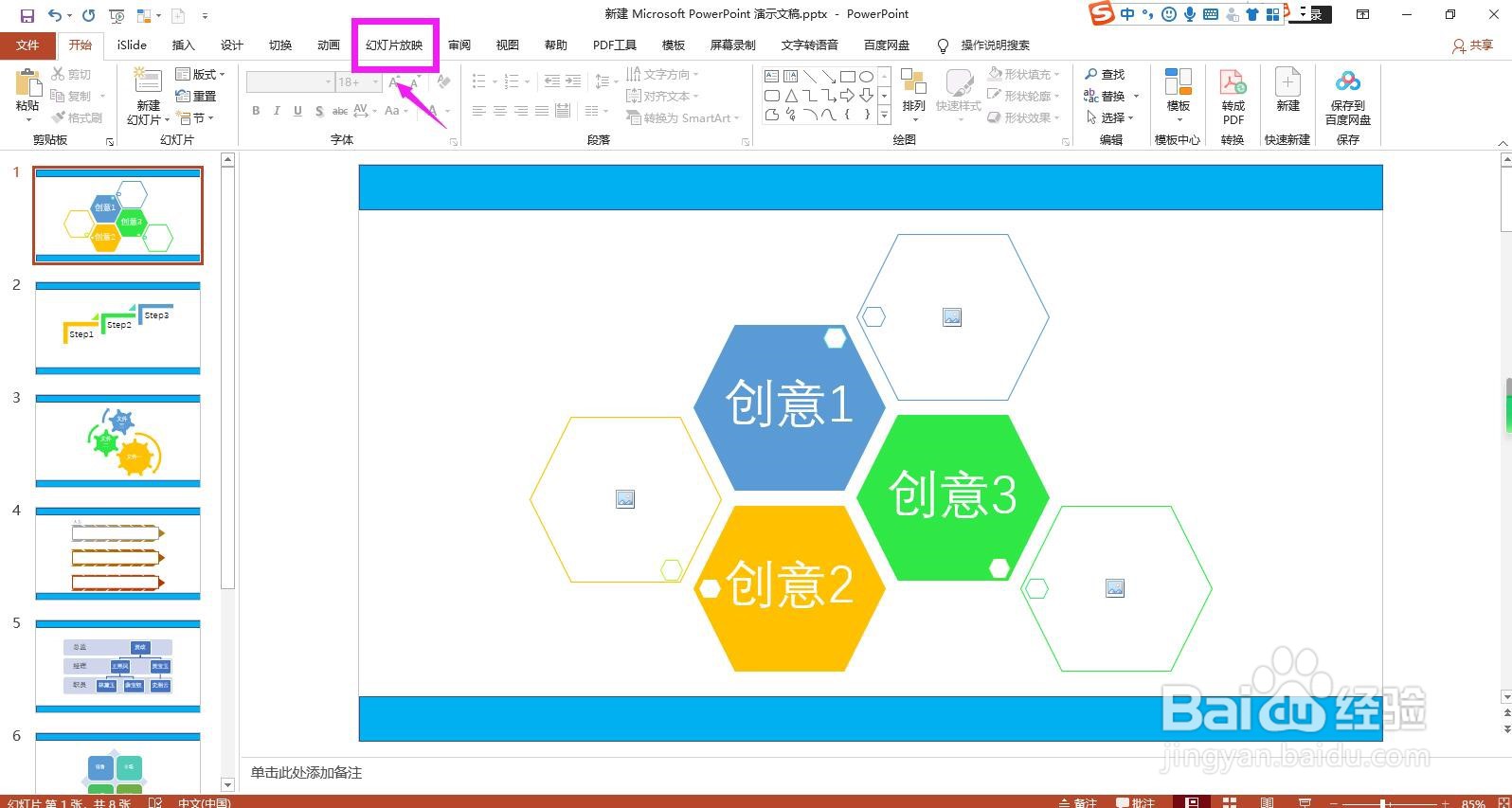 2/7
2/7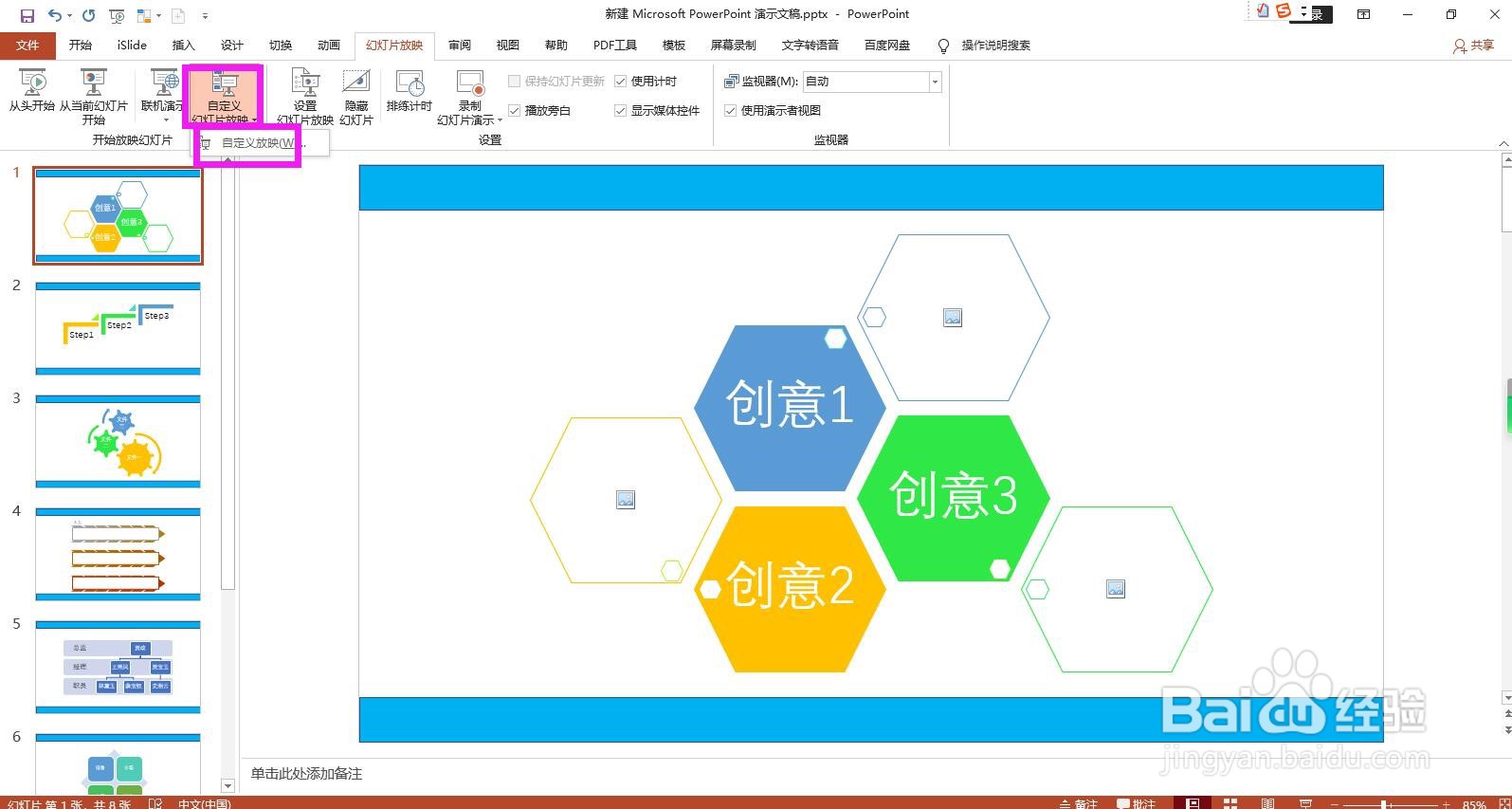 3/7
3/7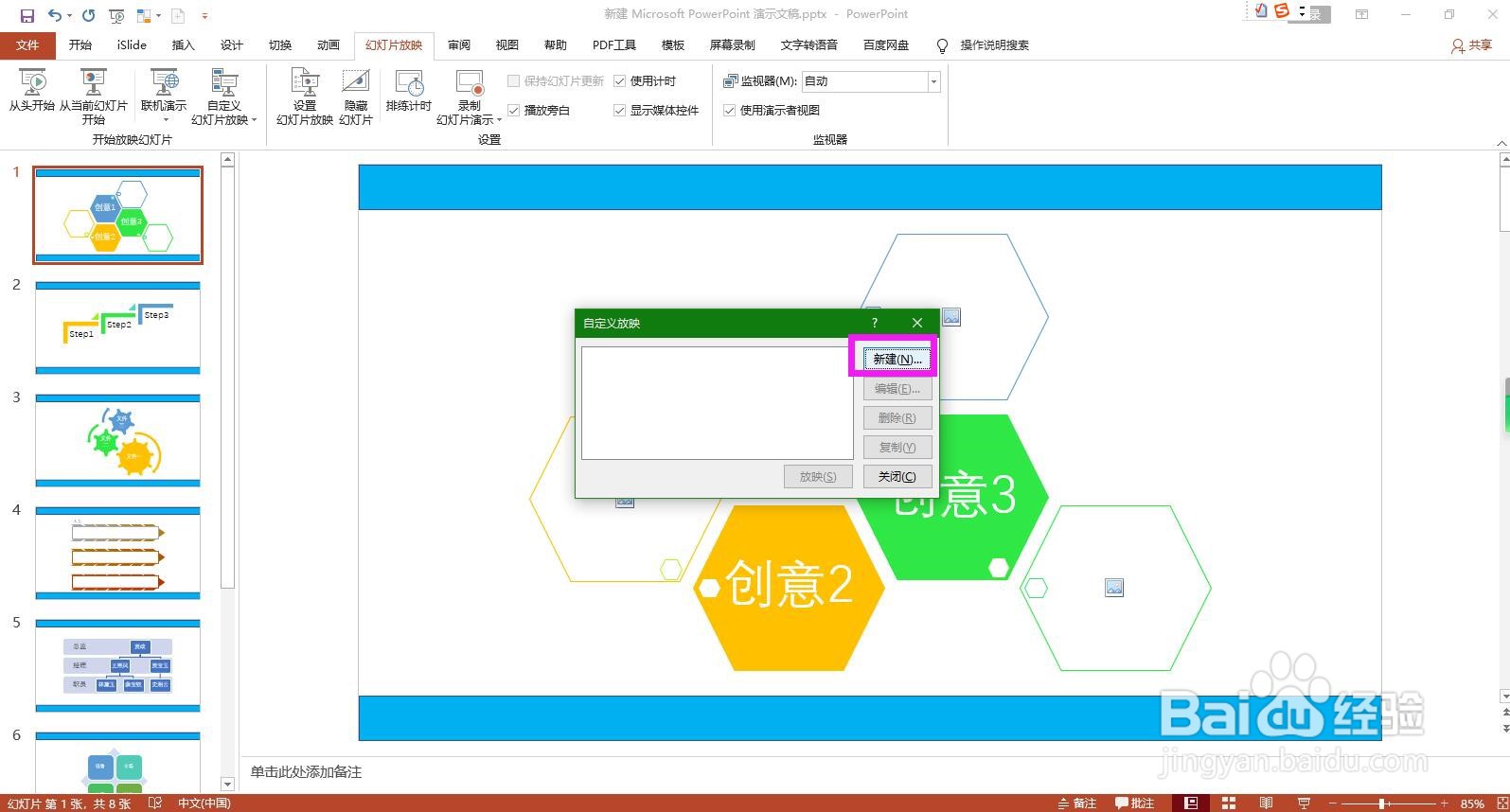 4/7
4/7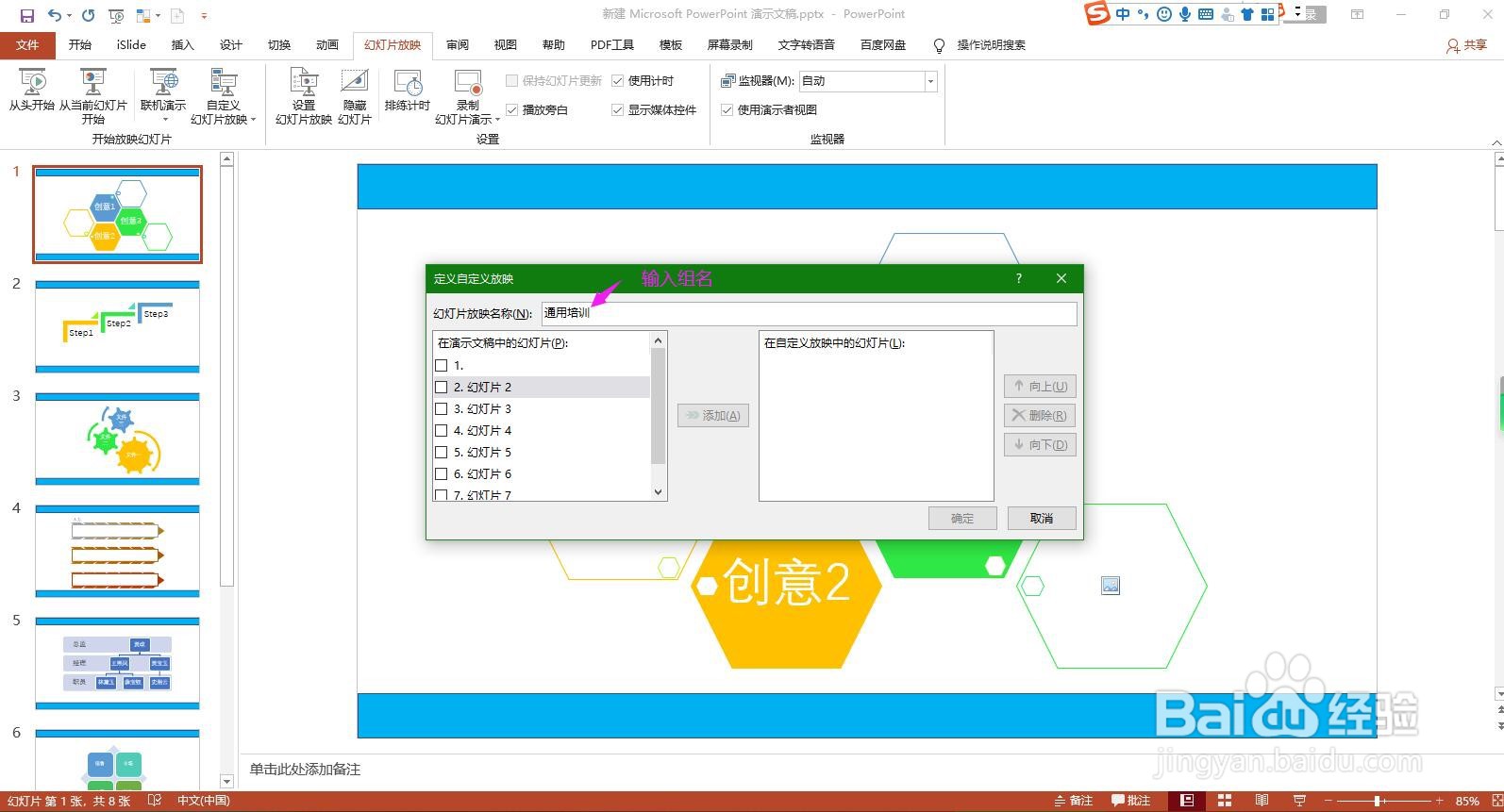 5/7
5/7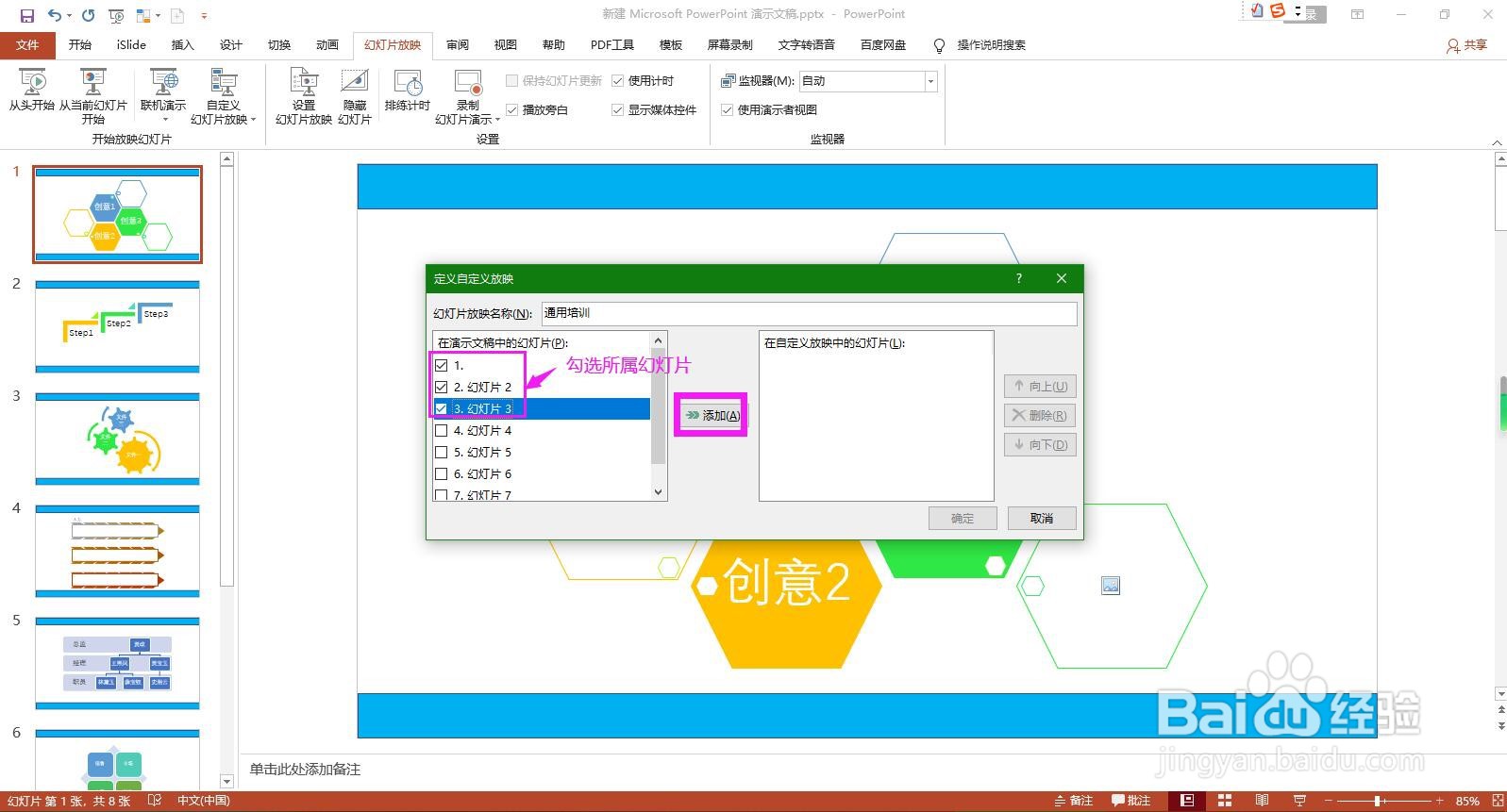 6/7
6/7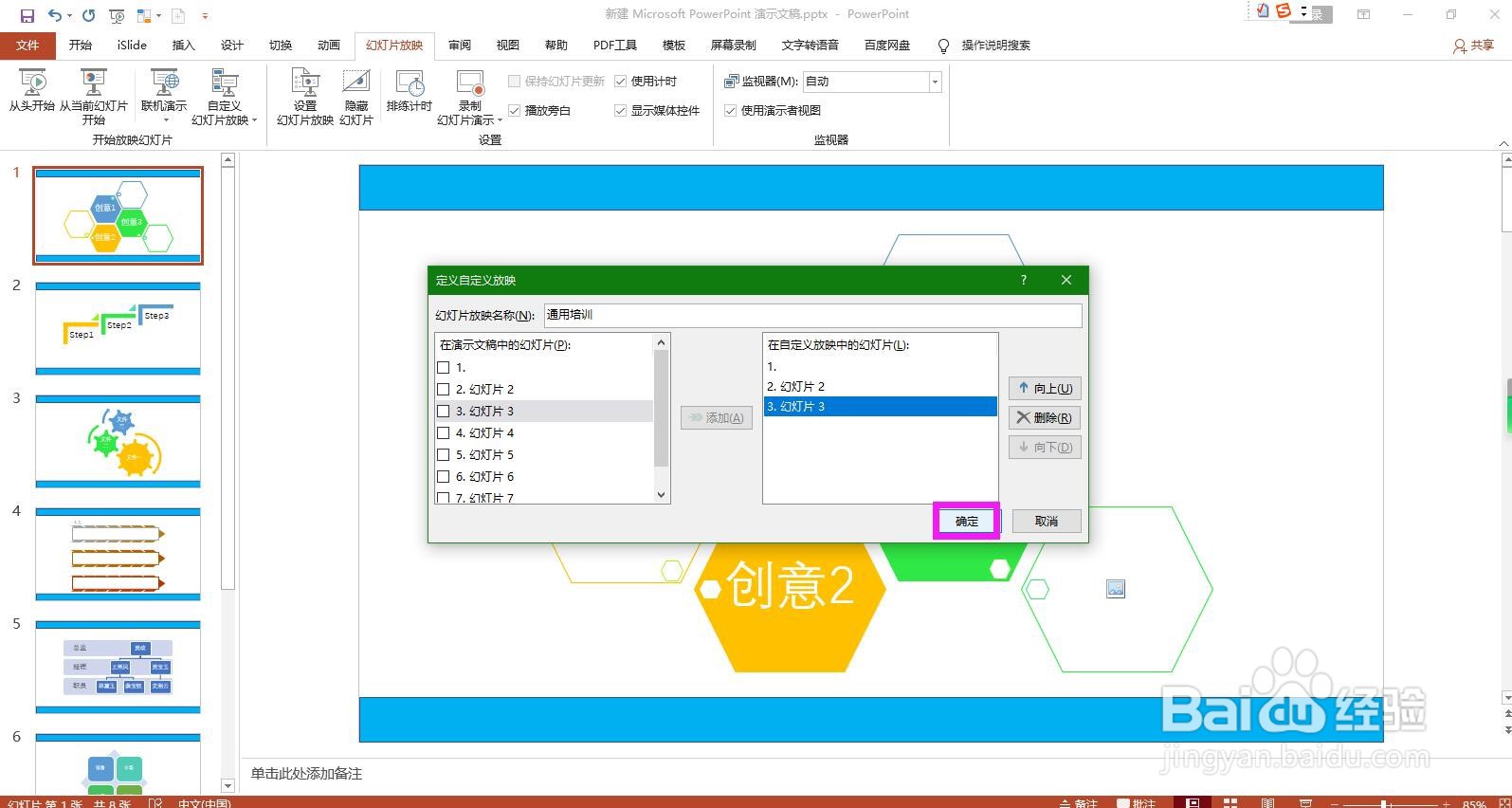 7/7
7/7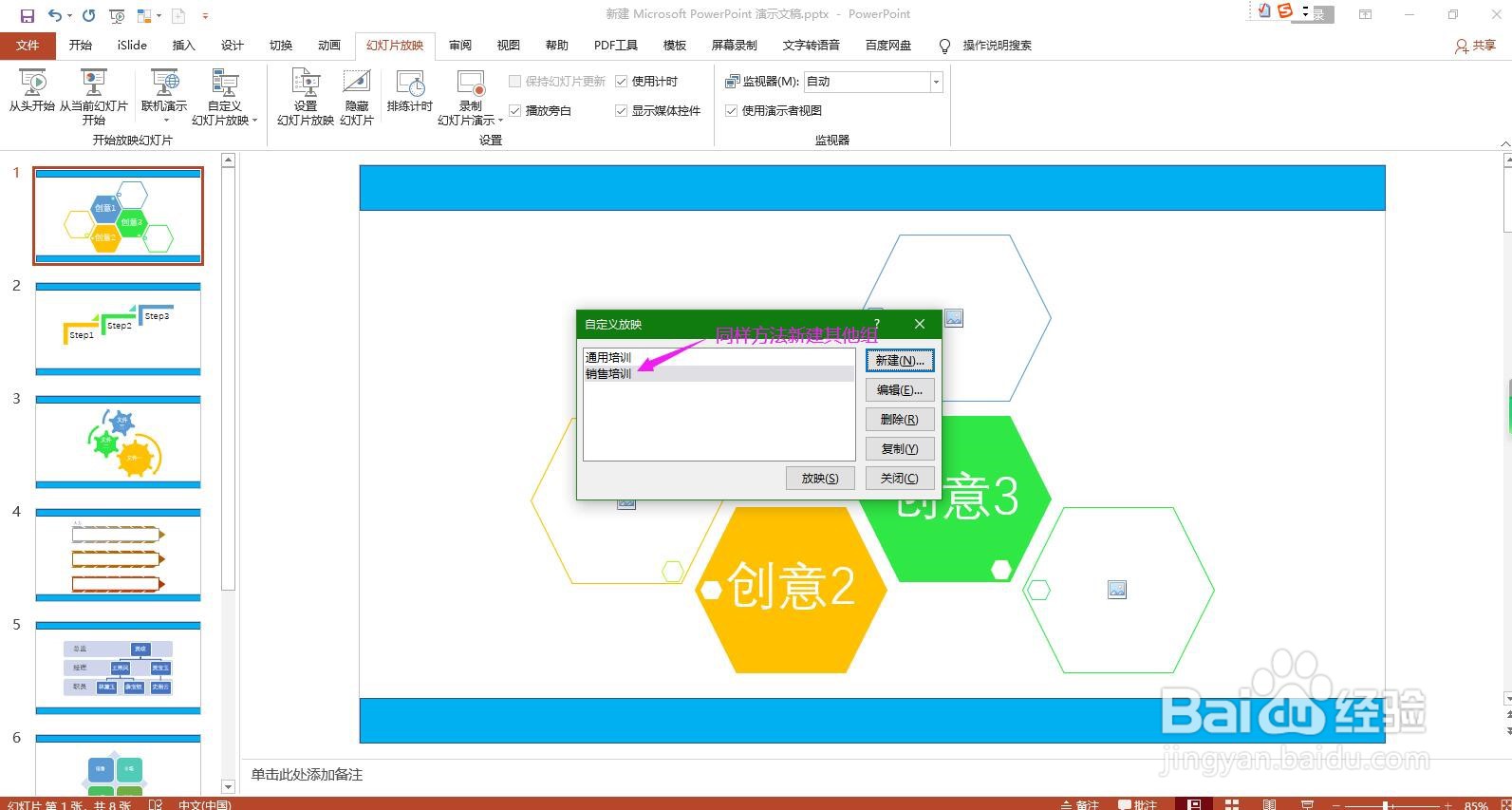
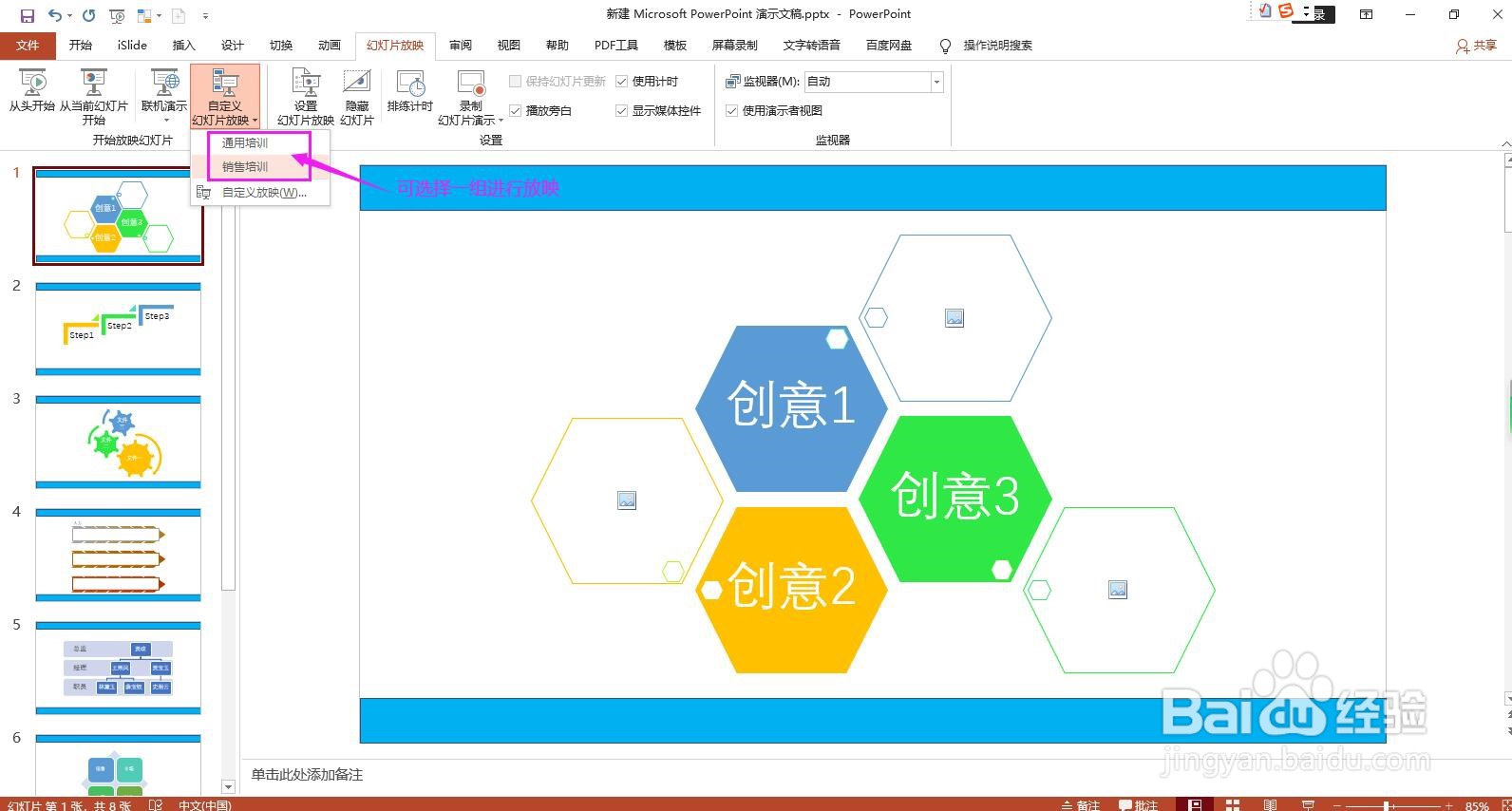 幻灯片放映分组
幻灯片放映分组
打开PPT文件,点击上方菜单栏上的“幻灯片放映”。
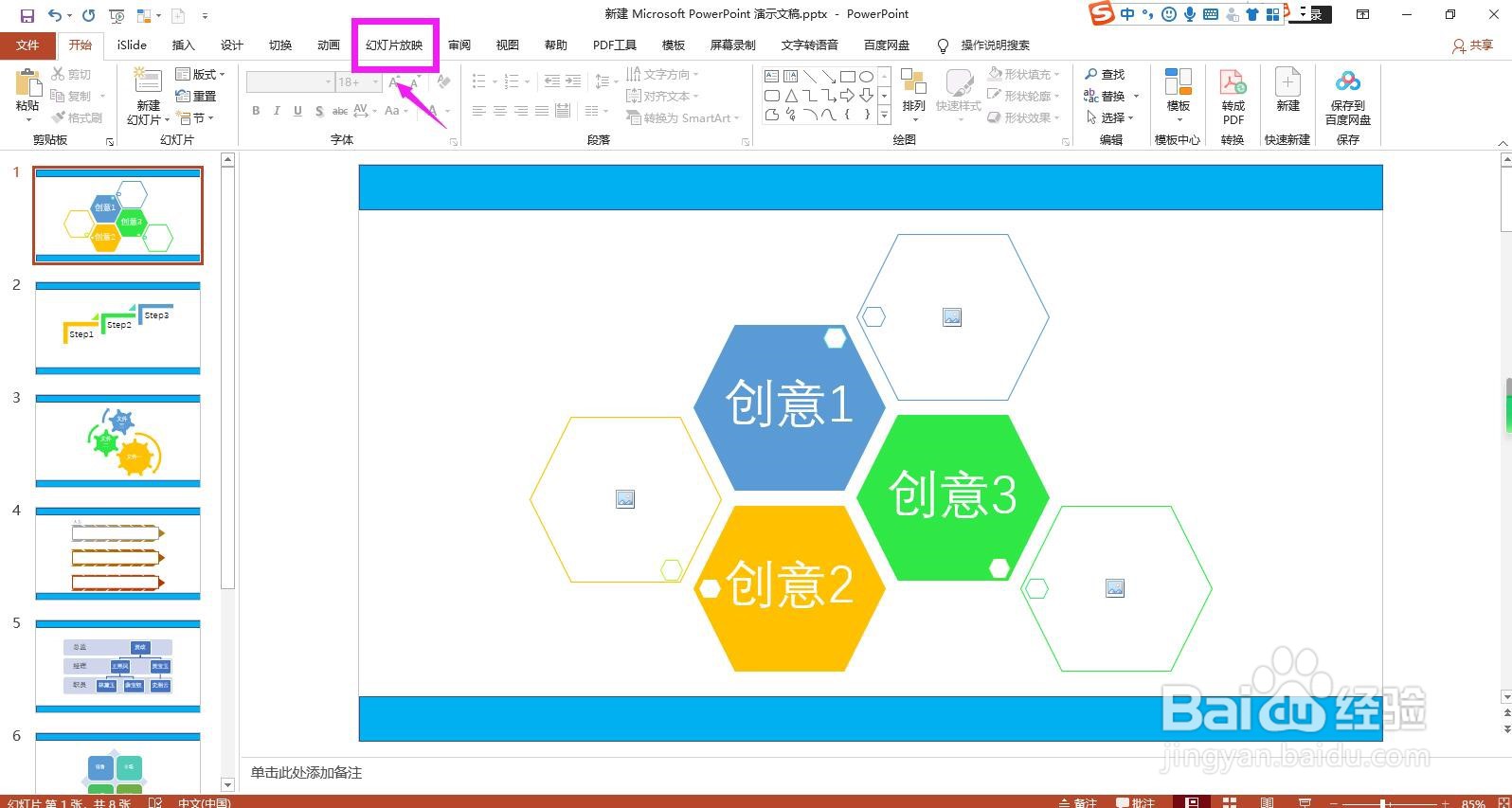 2/7
2/7在幻灯片放映菜单下点开“自定义幻灯片放映”下拉箭头,在列表中选择“自定义放映”。
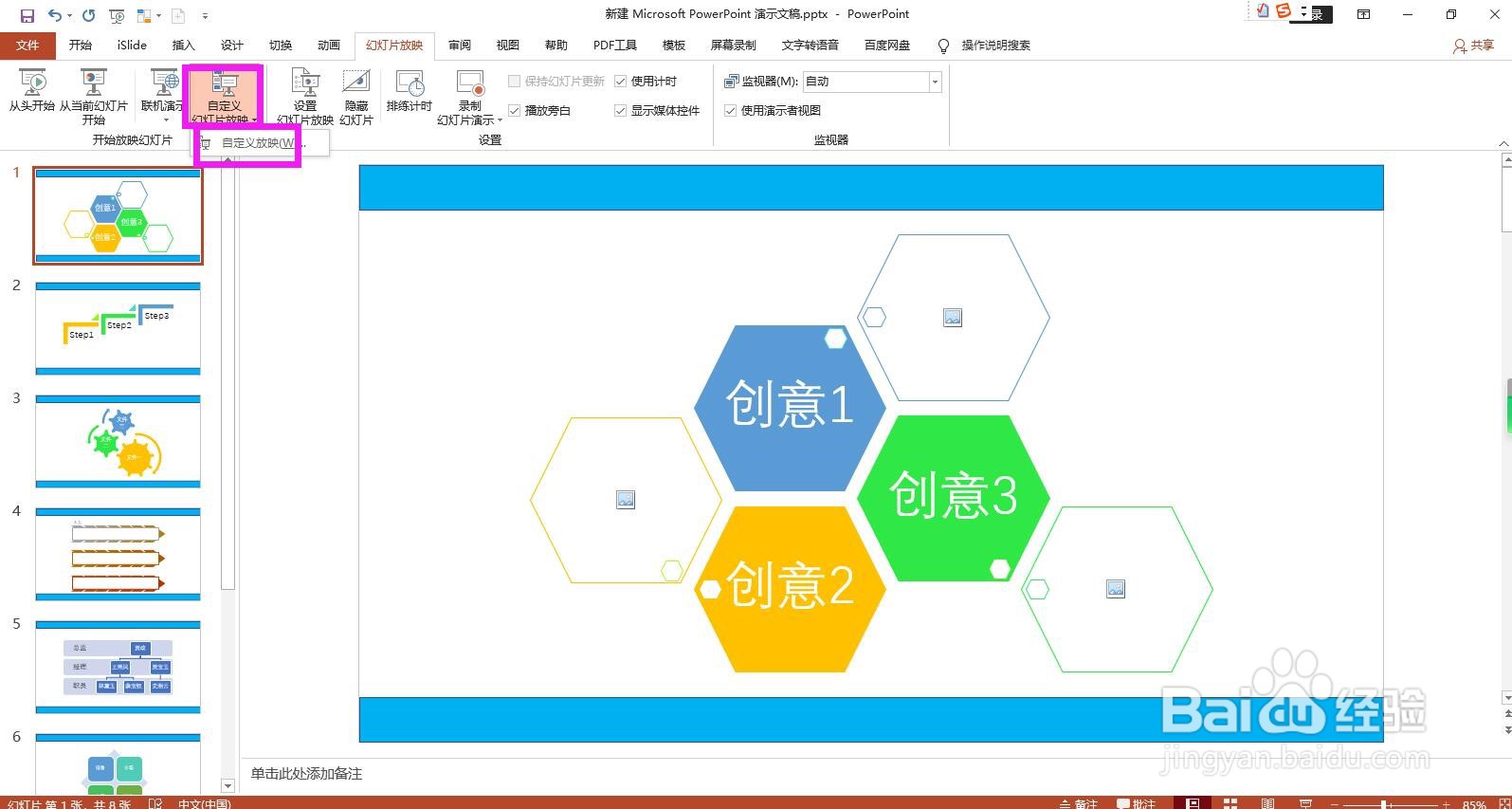 3/7
3/7在弹出的自定义放映对话框中点击右侧的“新建”按钮。
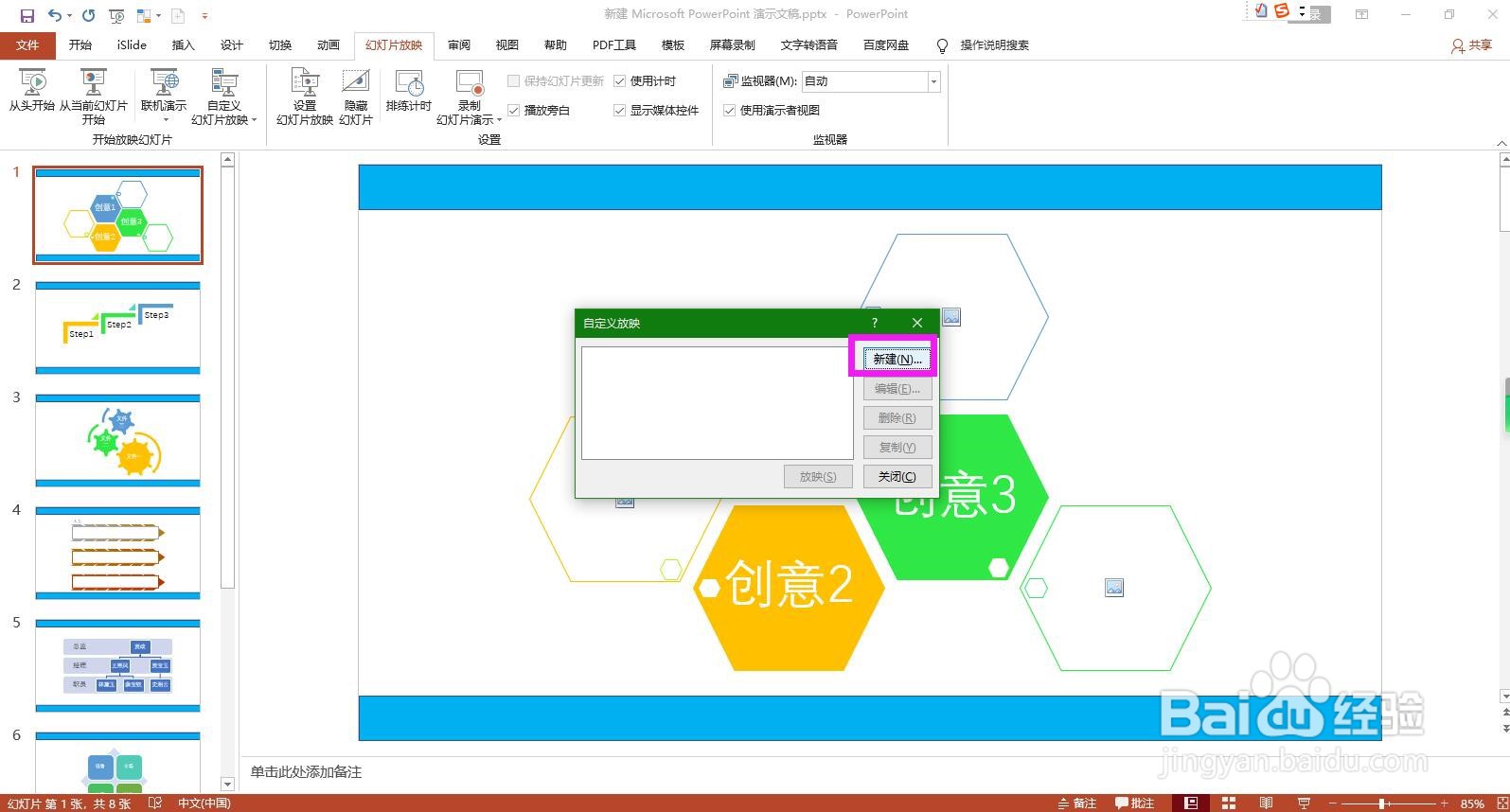 4/7
4/7在弹出对话框的“幻灯片放映名称”后面方框中输入组名,例如这里输入“通用培训”。
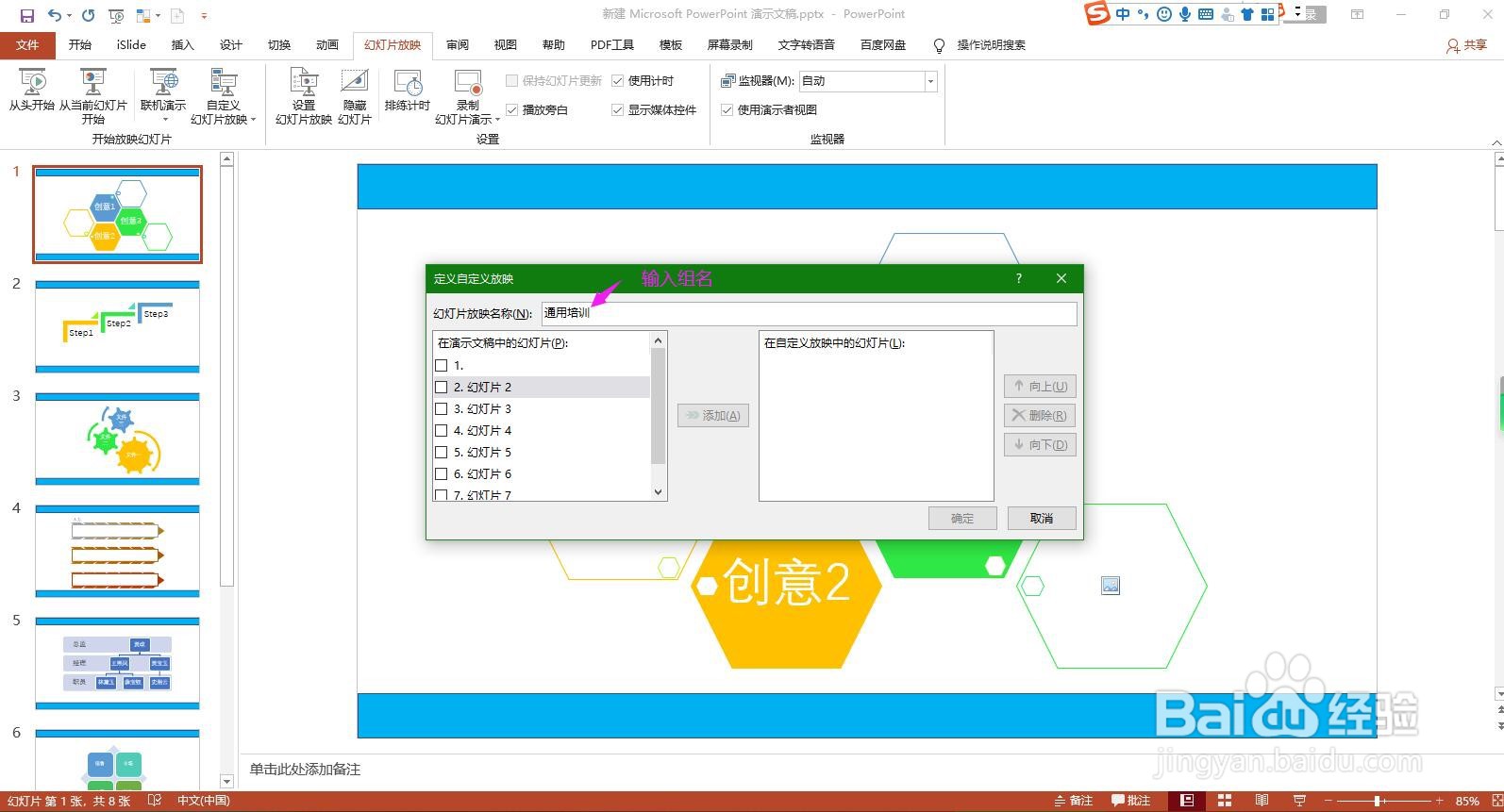 5/7
5/7然后在下方的幻灯片列表中勾选需要在“通用培训”放映组中放映的幻灯片,点击“添加”按钮。
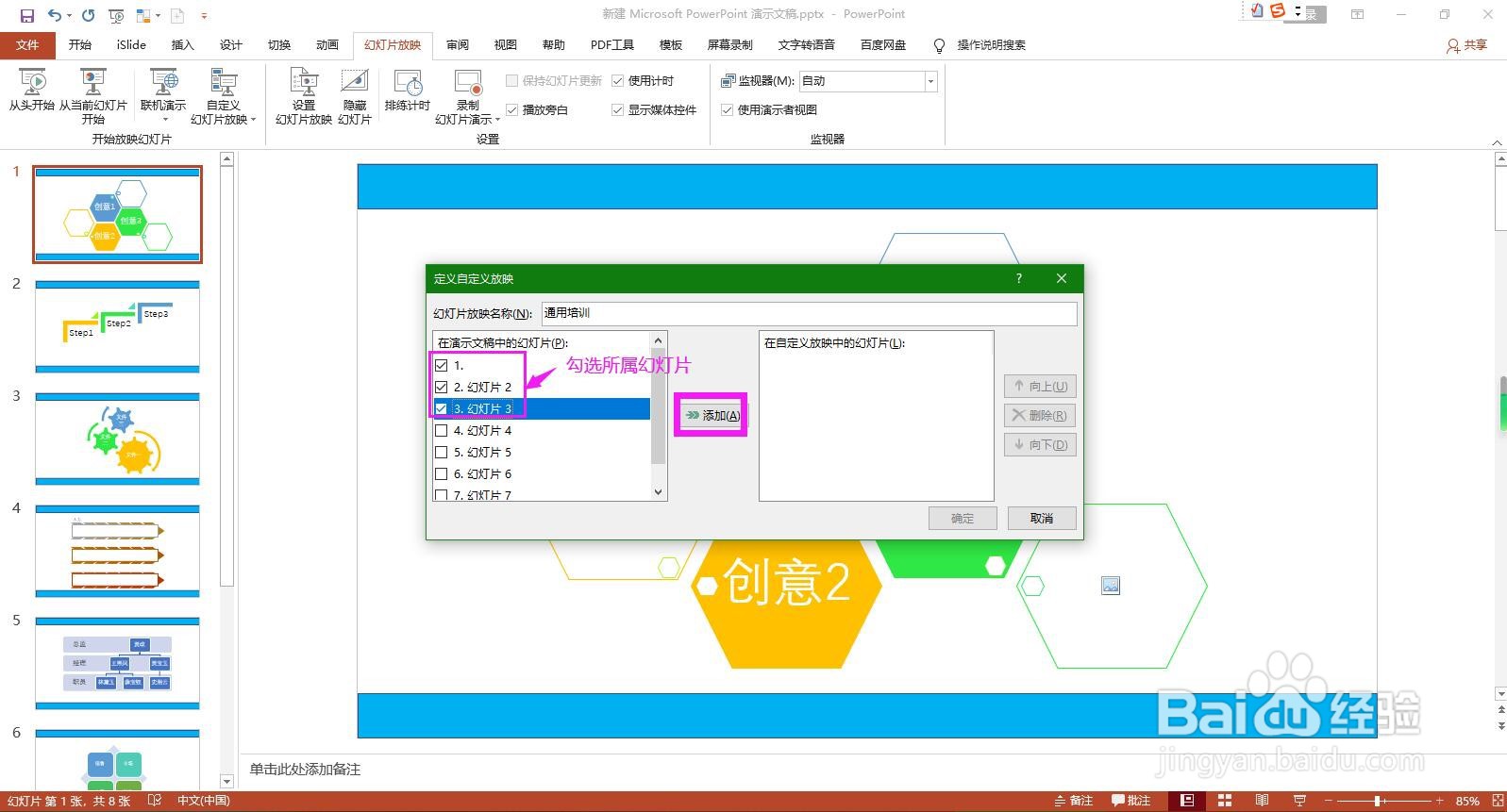 6/7
6/7幻灯片添加完成后,点击对话框底部的确定按钮,即可将选定的幻灯片设置为一个放映组。
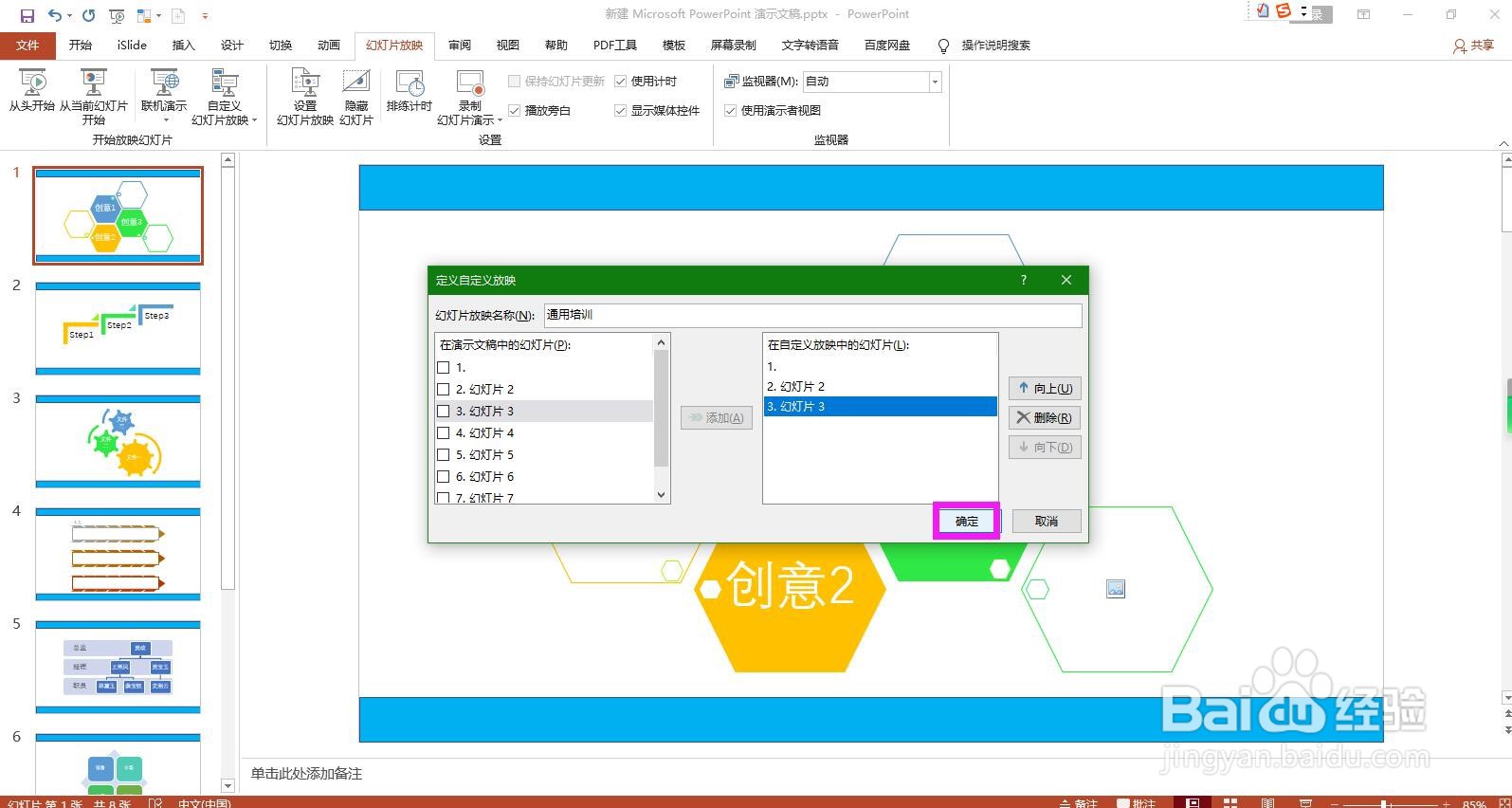 7/7
7/7同样的方法命名其他放映组,并设置所包含的幻灯片,设置完成后,当我们点击幻灯片放映的时候,就可以选择列表中的一个放映组,即可实现只放映选定组中包含的幻灯片,不播放其他幻灯片。
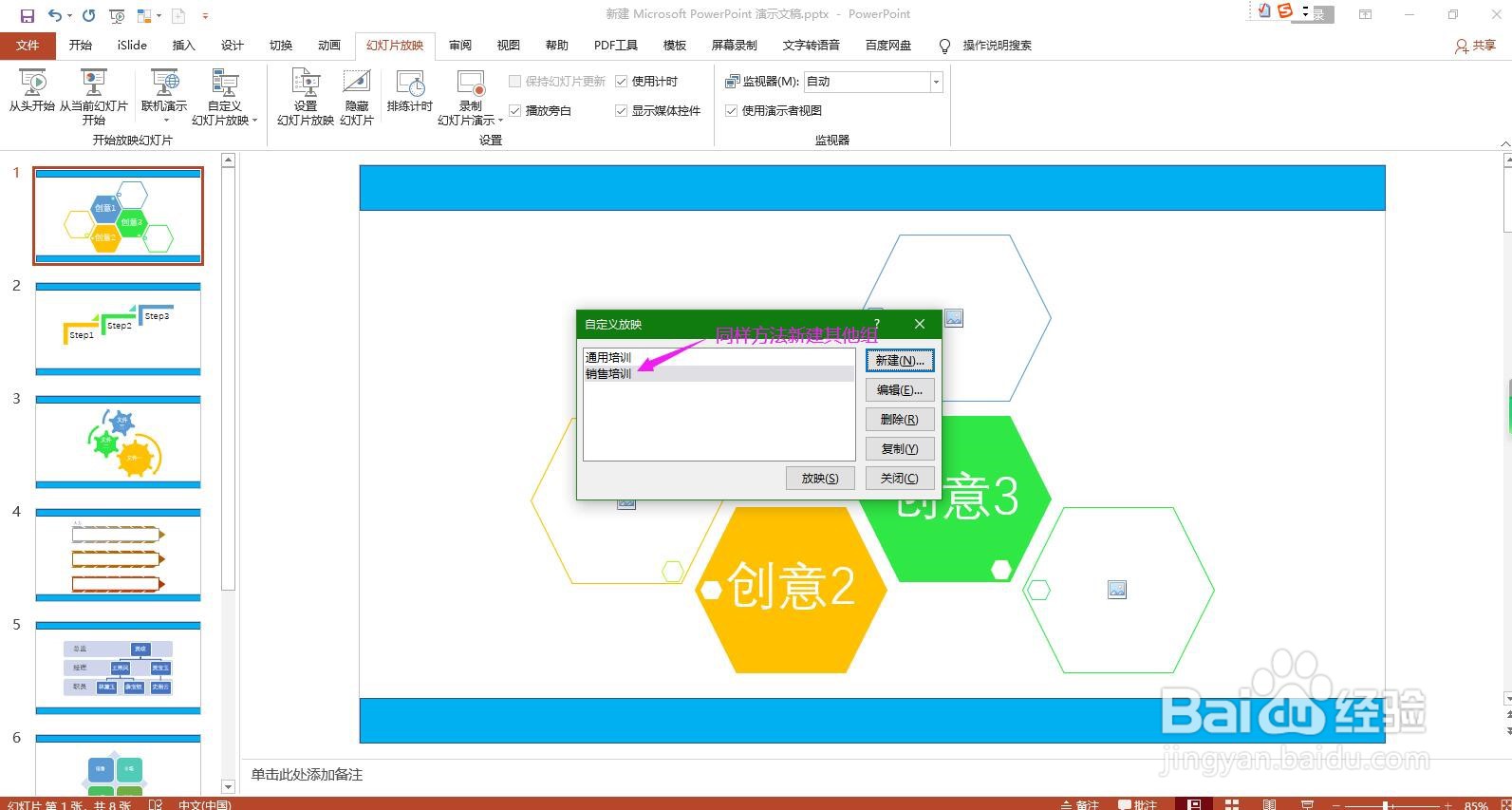
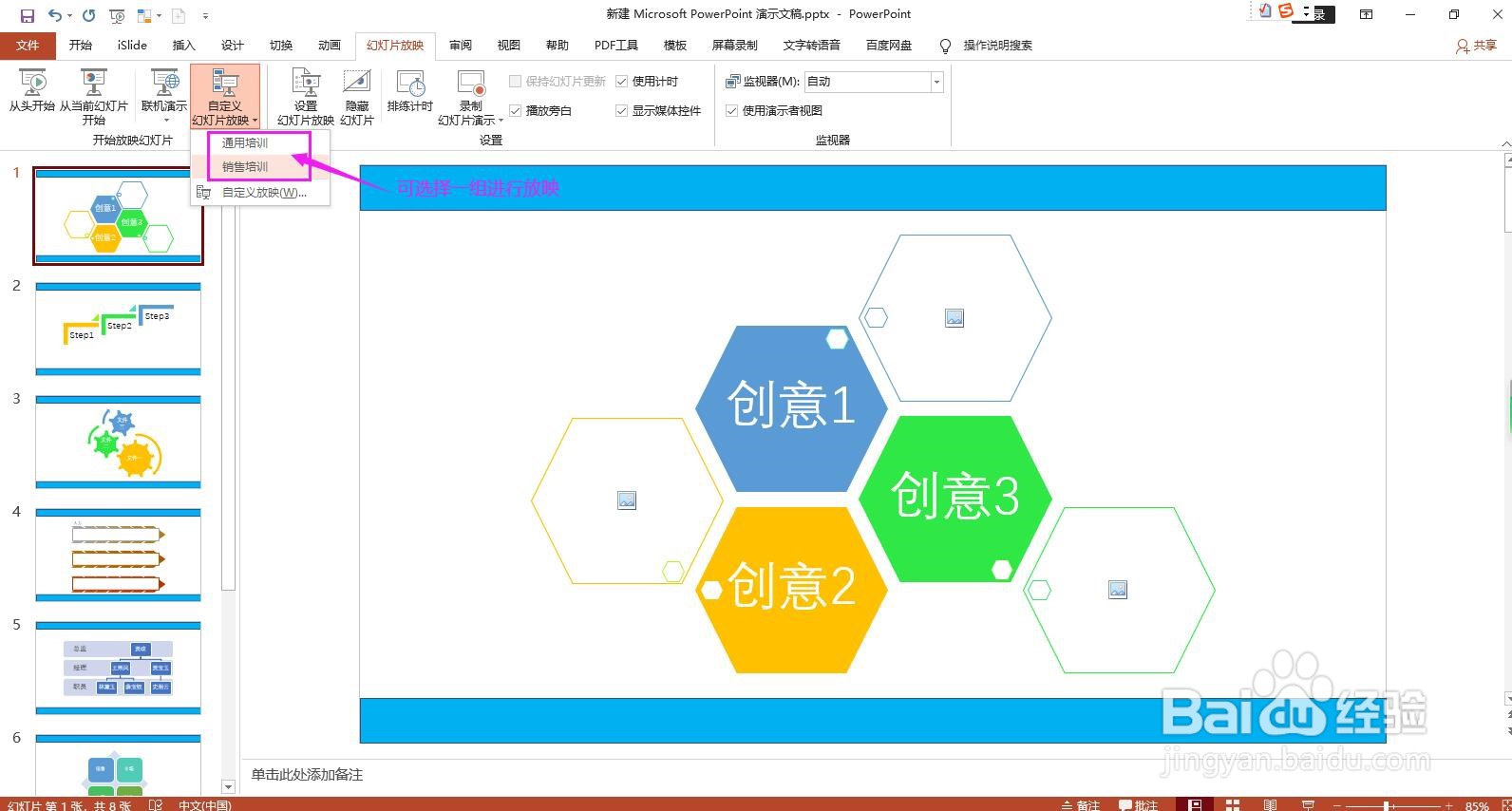 幻灯片放映分组
幻灯片放映分组 版权声明:
1、本文系转载,版权归原作者所有,旨在传递信息,不代表看本站的观点和立场。
2、本站仅提供信息发布平台,不承担相关法律责任。
3、若侵犯您的版权或隐私,请联系本站管理员删除。
4、文章链接:http://www.1haoku.cn/art_110328.html
上一篇:excel高级筛选怎么用
下一篇:干锅土豆鱼籽福袋
 订阅
订阅